odstranění přihlašovacího hesla z počítače je špatný nápad-pokud nevlastníte počítač ve svém soukromém domě, kterého se nikdo kromě vás nikdy nedotkne. V takovém případě, proč neodstraníte heslo a neodstraníte tento počáteční krok?
v minulosti jsme diskutovali o zbavení se hesla systému Windows 10
. Existuje však lepší způsob, jak heslo úplně odstranit, takže jej už nikdy nebudete muset zadávat. Testovali jsme to s Windows 10 Pro a Windows 10 Home a fungovalo to pomocí Aktualizace systému Windows 10 říjen 2018, Aktualizace systému Windows 10 květen 2019 a nyní Aktualizace systému Windows 10 listopad 2019. (Není důvod se domnívat, že nebude fungovat ani při následných aktualizacích.
musíme zopakovat, že heslo, stejně jako biometrické ověření, nebo alespoň PIN, je stále dobrý nápad v případě, že se váš počítač ztratí nebo ukradne, nebo se někdo potuluje a rozhodne se hrabat. (Windows Hello je pro to skvělé!) Ale pokud jste si jisti, že taková rizika neplatí, čtěte dále. Můžete také vzít naši techniku níže a znovu použít požadavek na heslo, pokud se změní podmínky, jako je host nebo nový spolubydlící.
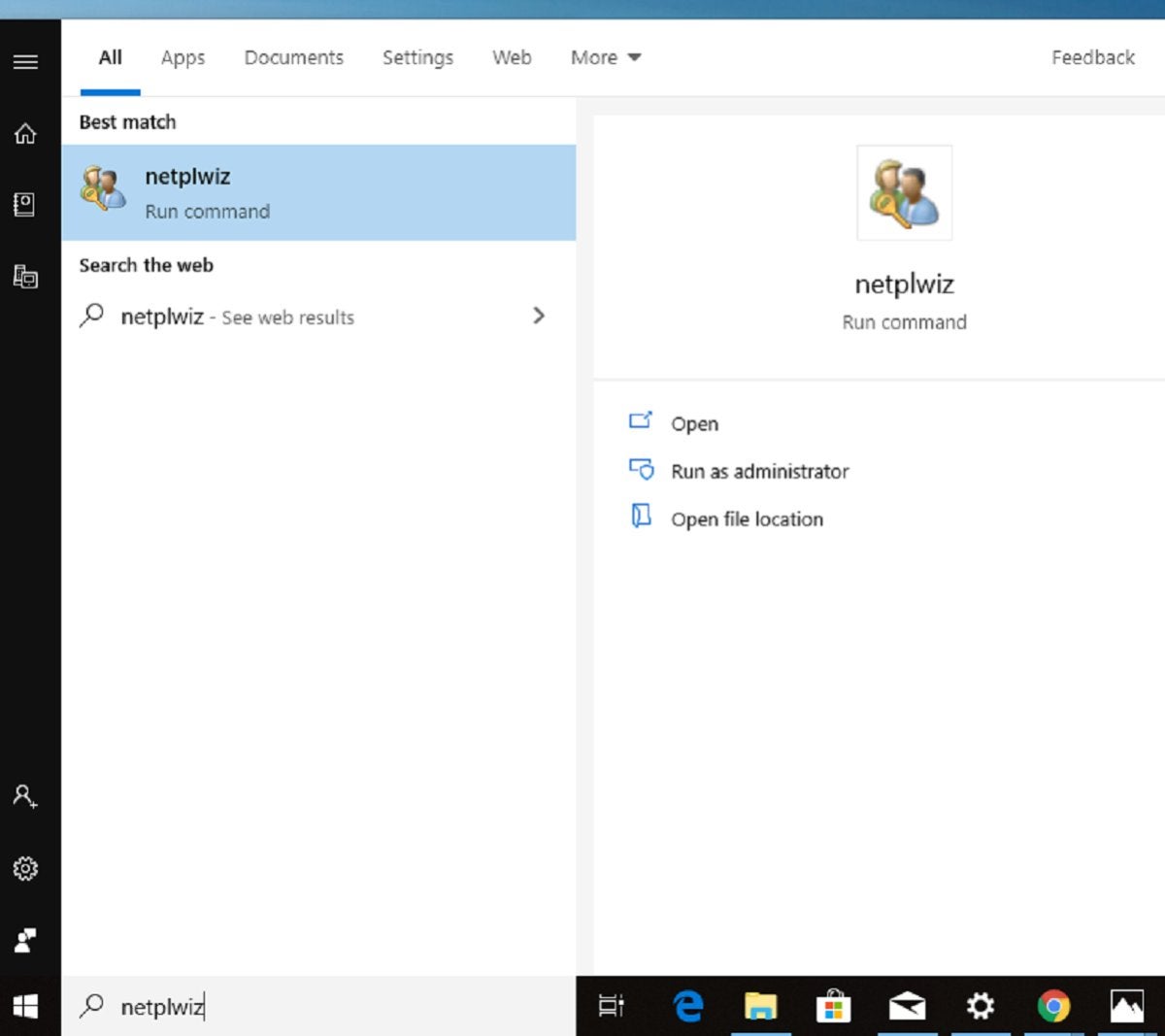 Mark Hachman / IDG
Mark Hachman / IDGspusťte Netplwiz z nabídky Start.
Nejprve klikněte na nabídku Start systému Windows 10 a do vyhledávacího pole zadejte netplwiz a z výsledků vyberte stejný program.
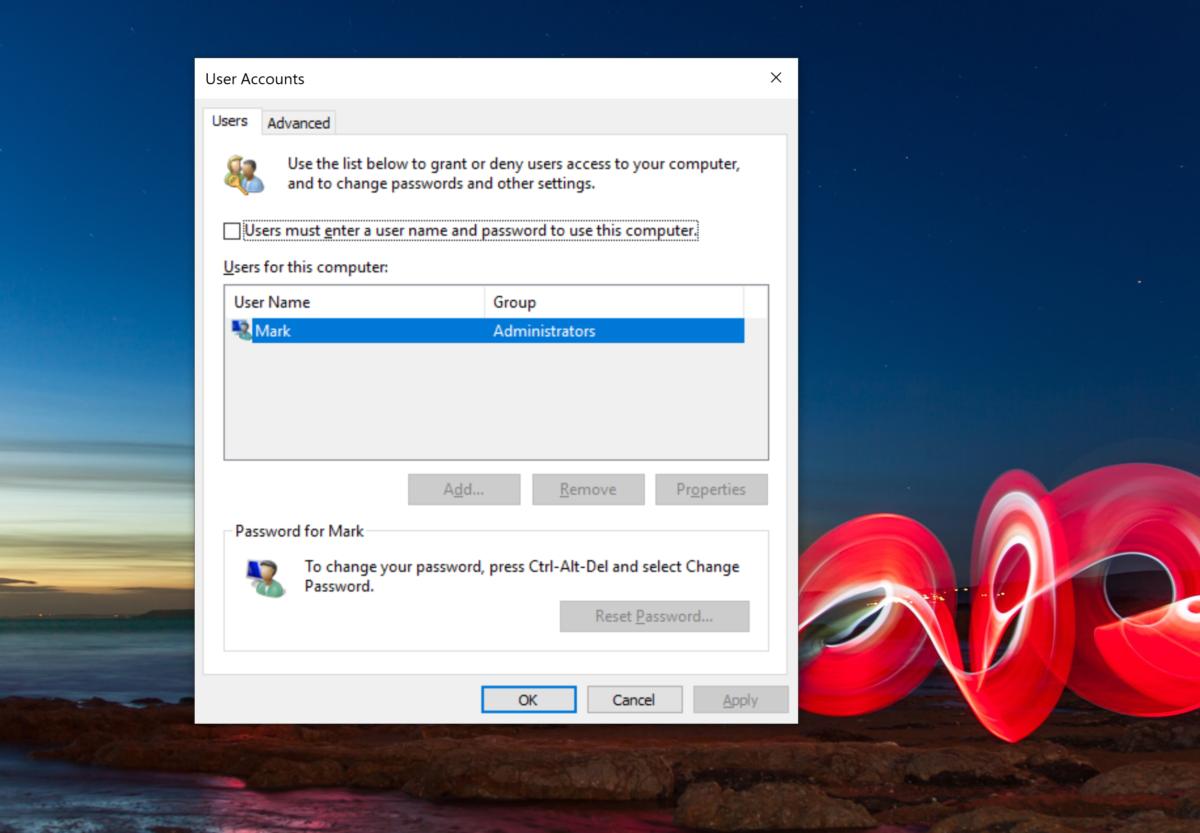 Mark Hachman / IDG
Mark Hachman / IDGpo spuštění Netplwiz v nabídce Start byste měli vidět obrazovku, která vypadá takto, s vašimi účty.
toto okno umožňuje přístup k uživatelským účtům systému Windows a mnoha ovládacím prvkům hesel. Vpravo nahoře je zaškrtnutí vedle možnosti označené uživatelé musí zadat uživatelské jméno a heslo pro používání tohoto počítače. Zrušte zaškrtnutí.
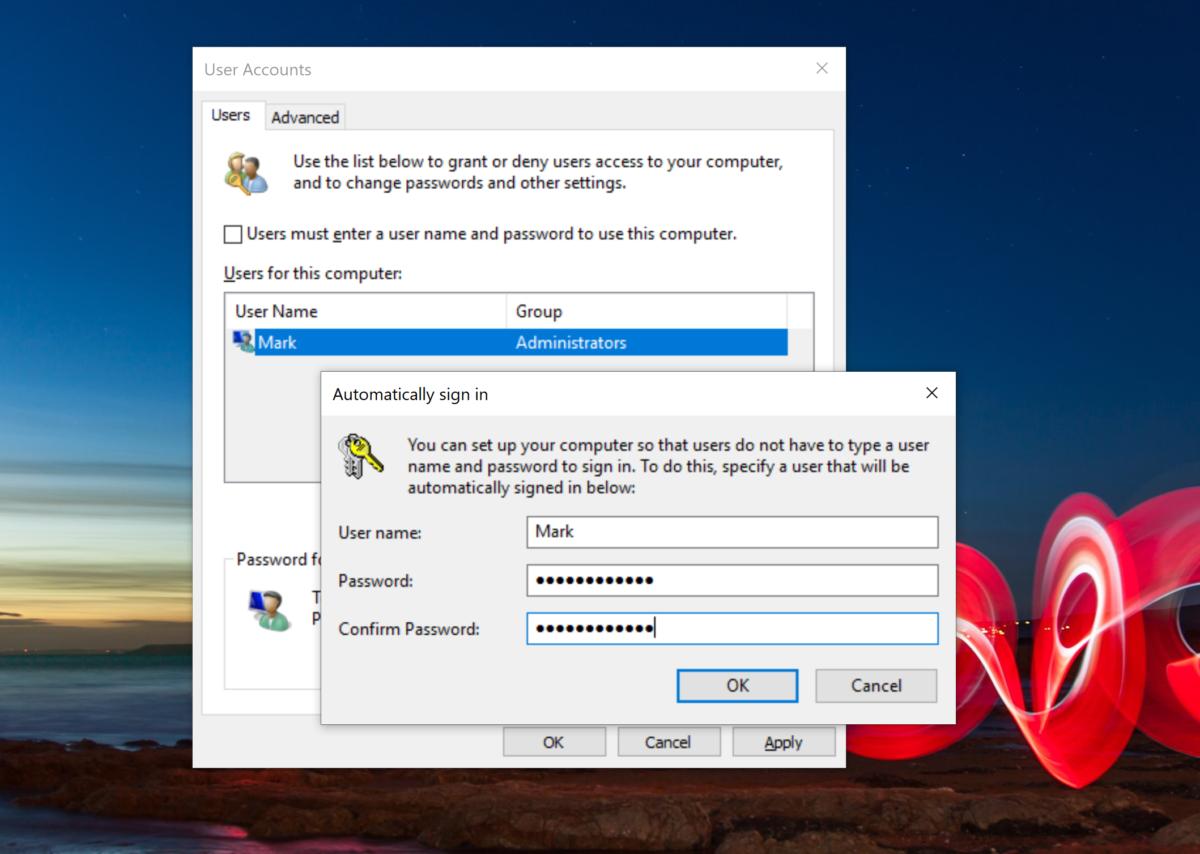 Mark Hachman / IDG
Mark Hachman / IDGdále zadejte své aktuální heslo. Hesla se musí shodovat.
po klepnutí na tlačítko Použít vás vyzve k zadání aktuálního hesla. Zadejte jej dvakrát a máte hotovo. Při příštím restartu nebo při probuzení počítače ze zdřímnutí již nebudete muset zadávat heslo.
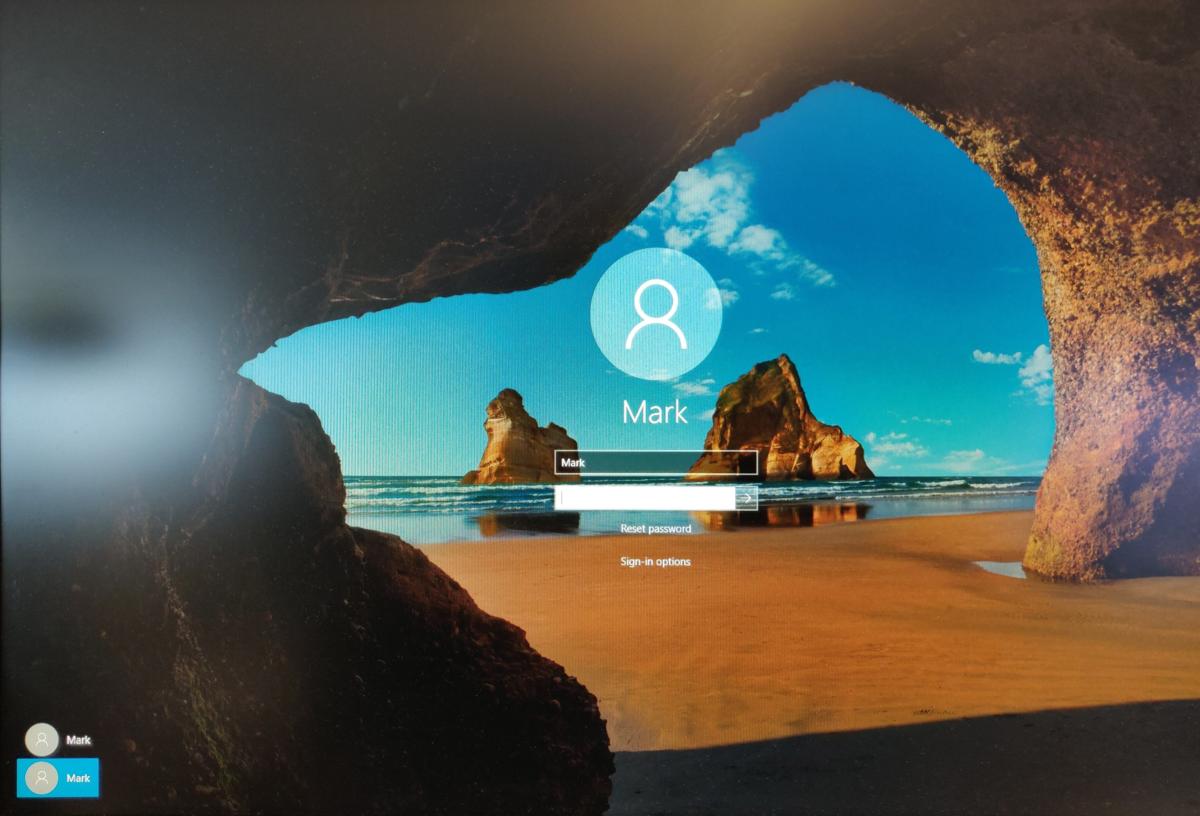 Mark Hachman / IDG
Mark Hachman / IDGpokud z nějakého důvodu zadáte nesprávné heslo, po restartu se pravděpodobně zobrazí chybová zpráva, pak tato lichá obrazovka, kde budete mít na výběr ne jeden, ale dva účty. Oba jsou identické, ale stále se budete muset přihlásit pomocí PIN nebo (doušek!) heslo.
kupodivu v Netplwiz neexistuje žádný mechanismus, který by skutečně zkontroloval přesnost hesla; pokud se shodují, Windows je šťastný. Pokud se vám podaří zadat nesprávné heslo stejným způsobem, dvakrát se při restartu zobrazí chybová zpráva. Systém Windows pak zobrazí dva účty, oba identické, které budou vyžadovat opětovné přihlášení. Jakmile to uděláte, stačí se vrátit do Netplwiz a správně zadat heslo.
v dřívější verzi tohoto příběhu čtenář poukázal na to, že tato technika nefunguje s jeho počítačem Lenovo-ačkoli zástupce technické podpory Lenovo řekl, že ano. Nedávno jsme to zkontrolovali sami na počítači Lenovo a rozhodně to funguje. (Mějte na paměti, že pokud je váš počítač vlastněn zaměstnavatelem, může správce vaší společnosti vynutit heslo pomocí editoru skupinových zásad systému Windows a tento trik nemusí fungovat nebo může být pro vás nepřístupný.)
jedna poslední věc: Pokud máte rádi nějaké zabezpečení na vašem PC, ale nenávidíte hesla, nedávno jsme vám ukázali, jak
místo toho. Nebo se přihlaste pomocí
. Pokud jej váš počítač podporuje, váš obličej nebo otisk prstu vás mohou snadno přihlásit.
Aktualizováno dne Dec. 20 s dalšími detaily Marka Hachmana.